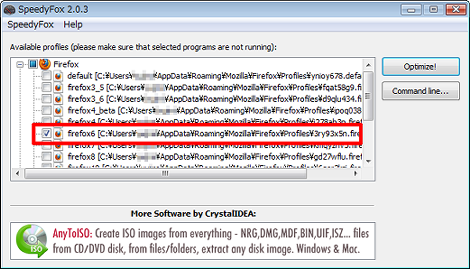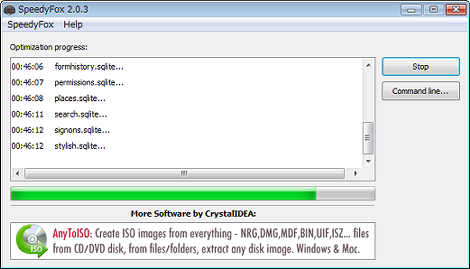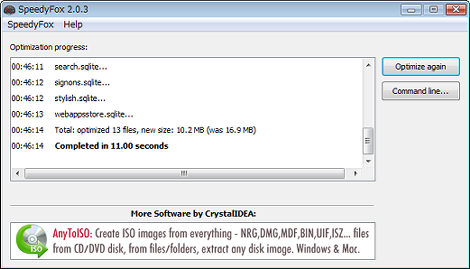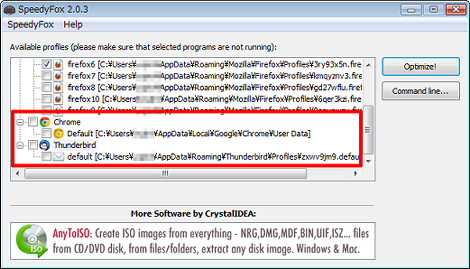Firefoxを高速化する「SpeedyFox」
Firefoxを高速化する「SpeedyFox」を紹介します。
1.Firefoxの問題点
Firefoxを長期間使っていると、閲覧履歴・ブックマークといった「プロファイル」を管理するためのデータベースが肥大化し、Firefoxの起動や動作が遅くなる原因のひとつになるようです。
2.SpeedyFoxの機能
「SpeedyFox」はFirefoxのデータベースを最適化するツール(アドオンではありません)で、ワンクリックでデータベースを最適化してくれます。
3.インストール
SpeedyFoxのページにある「SpeedyFox for Windows」または「SpeedyFox for Mac OS X」をクリック。ここではWindows版での動作で説明を進めます。
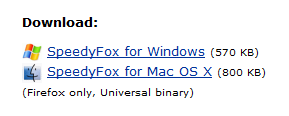
ダウンロードしたファイルが実行ファイルになります。インストールウィザードによるインストールは不要です。
4.最適化
まず、Firefoxを終了させます。
次に、ダウンロードした「speedyfox.exe」をダブルクリック。
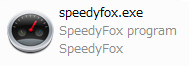
firefoxのプロファイル一覧(注:私はバージョン別にプロファイルを分けていたので通常であればこんなにたくさん表示されません)が表示されるので、最適化したいプロファイルをチェックして右側の「Optimize!」をクリック。
Firefoxを終了しないで実行すると、次のような警告のダイアログが表示されます。
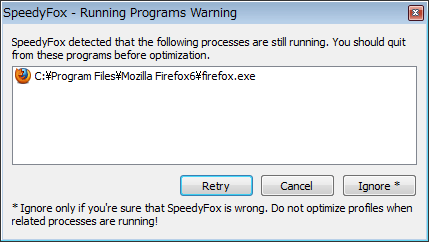
正常に起動すれば、次のように最適化を開始します。
時間がかかるかと思ったら11秒で終わりました。これで完了です。
最適化前の起動時間、ここでは「ピン留めしていたタブ(8個)のページが全て読み込み終わる時間+ピン留めしていない25枚ほどのタブの表示が完了する時間」で測ったところ、最適化前は35秒ほどかかっていましたが、最適化後は10秒程度に短縮されました。
ブラウザを閉じたときのプロセス終了も早くなった気がします。
他のアドオンなどでデータベースの最適化を常に行っている場合、あまり効果がないようです。
5.その他
「SpeedyFox」はGoogle ChromeやThunderbirdの最適化も行ってくれます。
- Firefoxのスクリーンショットで新機能追加
- Firefoxで新しいタブをすぐ右側に開く方法
- Firefoxでメニューバーを表示する方法のまとめ
- Firefoxでスクリーンショットを撮る方法
- FirefoxやChromeで擬似クラス(:hoverや:activeなど)のCSSを検証する方法
- Firefoxで一番左または一番右のタブに一発で移動する方法
- Firefoxで画像表示やJavaScriptをオフにする方法
- JavaScript+Firefoxで新しいウィンドウを開く方法
- Firefox29でリロードボタン・停止ボタンの位置を移動させる方法
- Firefox 25で表示が遅くなった場合の対処方法
- FirefoxでYouTubeの「共有」をクリックしたときに「undefined」が表示される不具合の対処
- FirefoxでPDFの表示が崩れる場合の対処
- Firefox16でMovable Typeのカテゴリ・フォルダ選択ができない不具合について(続き:パッチの適用バージョン調査)
- Firefoxの自動更新を止める方法
- Firefox16でMovable Typeのカテゴリ・フォルダ選択ができない不具合について